Sosyal Medya Bölünmüş Testi Çalıştırmak için Google Analytics Nasıl Kullanılır: Sosyal Medya İnceleyicisi
Google Analizi / / September 25, 2020
 Kitlenizin en çok hangi içeriğe tepki verdiği konusunda bir fikir edinmek için Google Analytics'i kullandınız mı?
Kitlenizin en çok hangi içeriğe tepki verdiği konusunda bir fikir edinmek için Google Analytics'i kullandınız mı?
Bölünmüş testi denediniz mi?
Google Analytics'i kullanmak size hangi sosyal medya taktiklerinin işe yaradığına dair bir fikir verir, böylece gerekirse yönünüzü değiştirebilirsiniz.
Bu yazıda Google Analytics'in resmi olmayan split test için nasıl kullanılacağını keşfedin.
Google Analytics'i Bölünmüş Test için Neden Kullanmalı?
Bölünmüş test herhangi bir dijital pazarlama stratejisinin çok önemli bir parçasıdır. Maalesef yüksek bütçeli çalışmıyorsanız reklam kampanyaları, sosyal medyada geleneksel bölünmüş test formatlarını kullanarak farklı reklam öğelerini test etmek neredeyse imkansızdır.

Neyse ki, Google Analytics ücretsiz ve kolay bir seçenek sunar iki değişkenin trafiğini karşılaştırın - reklam öğesi A ve yaratıcı B - web sitenize gönderiyor ve bu ziyaretçiler oraya vardıklarında ne yapıyorlar.
İhtiyacınız olan tek şey test etmek için iki değişken, web sitenize ve tabii ki Google Analytics'e geri bağlantı.
Bir Google Analytics testi istatistiksel olarak anlamlı olmasa da, kullanabileceğiniz anekdot verileri sağlar mevcut sosyal medya içerik taktiklerinizi geliştirin.
# 1: Değişkenleri ve Reklam Öğesini Seçin
Değişkenler hemen hemen her şey olabilir; ne zaman gönderileceğini, neyin gönderileceğini veya belki de hangi harekete geçirici mesajın (CTA) en çok tıklama ile sonuçlandığını belirlemek.
Göndermek için günün en iyi zamanını test etmek istiyorsanız, belirlenmiş iki zaman dilimi seçin. Bir konuya verilen yanıtı test etmek istiyorsanız, iki farklı konu seçin. CTA testi için, iki CTA ifadesi seçin karşılaştırmak.
Aşağıdaki resim size split test için bazı seçenekleri göstermektedir.
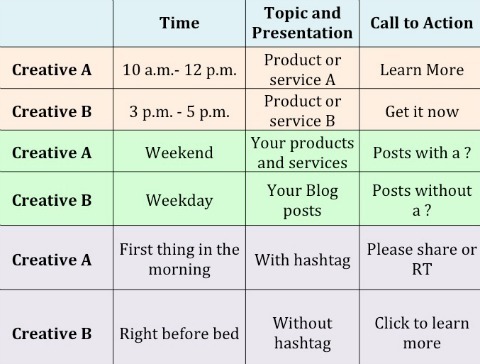
Değişkenlerinizi belirlediğinizde, Kullanılacak iki reklam öğesi türüne karar verin. Her değişken, reklam öğesi A veya reklam öğesi B'dir.
Sadece Seçtiğiniz reklamın birden çok gönderiye uygulanabileceğinden emin olun belirli bir süre boyunca ve Google Analytics'in sonuçları izleyebilmesi için web sitenize tekrar bağlanın.
Şimdi bu, her bir reklam öğesinin web sitenizdeki aynı sayfaya bağlanması gerektiği anlamına gelmiyor; açılış sayfası Google Analytics'te izlendiği sürece çalışacaktır! (Her şeyi nasıl takip edeceğinizi # 4'te anlatacağım.)
# 2: Bir Sosyal Kanal ve Zaman Çerçevesi Seçin
Test sürecine başlamadan önce, testiniz için kullanmak istediğiniz sosyal kanalı ve zaman dilimini belirleyin.

Sosyal kanal gerçekten önemli değil, ancak kesinlikle sadece birine bağlı kalmak, en azından ilk testin için. En iyi seçenek, hem siz hem de hedef kitleniz en aktif olduğunuz—Bu size en güvenilir sonuçları verecektir.
Zaman çerçevesi, büyük ölçüde, seçtiğiniz ağda genellikle ne sıklıkta gönderi paylaştığınıza bağlıdır. Bölünmüş testinizi kapıdan çıkarmak uğruna gönderi sıklığınızı rastgele artırmak istemezsiniz. Bu, izleyicilerinize garip gelebilir ve muhtemelen sonuçlarınızı çarpıtacaktır.
Yerine, Kitlenizin alışkın olduğu kalite veya çeşitlilikten ödün vermeden 20 veya daha fazla gönderi (3. maddede daha fazlası) ne kadar hızlı yayınlayabileceğinizi düşünün.
# 3: Google Analytics UTM Parametrelerini Bağlantılara Ekleyin
İçin her bir reklamın kullandığı bağlantıları izlemek, özel eklemeniz gerekiyor Google Analytics UTM parametreleri. İçin Google Analytics raporundaki her bir reklam öğesini ayırınyapmanız gerekecek her biri farklı bir kampanya adına sahip iki UTM yapmak.
UTM parametreleri oluşturmanın en kolay yolu, Google'ın URL oluşturucusu.
Başlamak, URL oluşturucuya git ve ilk kutuya bağlantı verdiğiniz sayfanın URL'sini yazın. Yapmanız gerekiyor Kampanya Kaynağı, Kampanya Aracı ve Kampanya Adı alanlarına metin girin (Kampanya Süresi ve Kampanya İçeriği isteğe bağlıdır).
Kampanya Kaynağı ve Kampanya Aracı kutularına istediğiniz her şeyi yazabilirsiniz — sonuçlarınız üzerinde herhangi bir etkisi olmayacaktır. Yaratıcı olmak istiyorsanız, gönderinin planlandığı tarih ve saati, gönderdiğiniz ağı veya gönderi dilinin bir kısmını ekleyebilirsiniz. Veya zaman uğruna rastgele bir harf veya kelime yazabilirsiniz.
YouTube Pazarlama Eğitimi Alın - Çevrimiçi!

YouTube ile etkileşiminizi ve satışlarınızı artırmak mı istiyorsunuz? Ardından, kanıtlanmış stratejilerini paylaşan en büyük ve en iyi YouTube pazarlama uzmanları toplantısına katılın. Şunlara odaklanan adım adım canlı talimat alacaksınız YouTube stratejisi, video oluşturma ve YouTube reklamları. Kanıtlanmış sonuçlar elde eden stratejileri uygularken, şirketiniz ve müşterileriniz için YouTube pazarlama kahramanı olun. Bu, Social Media Examiner'daki arkadaşlarınızdan canlı bir çevrimiçi eğitim etkinliğidir.
AYRINTILAR İÇİN TIKLAYINIZ - 22 EYLÜL SATIŞI SONA ERİYOR!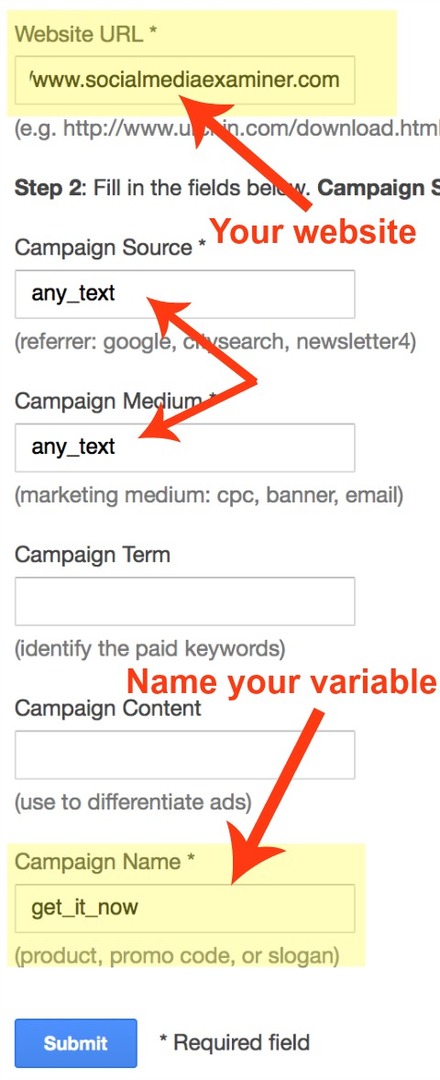
Kampanya Adı'na gelince, URL oluşturucu ürününüzü, promosyon kodunuzu veya sloganınızı kullanmanızı önerirken, buna gerek yoktur. İstediğiniz herhangi bir şeyi yazabilirsiniz (örneğin, reklam öğenizin adını) bu, her bir reklam öğesini hızlı bir şekilde tanımlamayı çok daha kolay hale getirir.
Örneğin, "Daha fazla bilgi edinin" ve "Daha fazla bilgi" yi test ediyorsanız "Şimdi edinin", ilk UTM learn_more'unuza ad verin ve "Daha fazla bilgi" ile tüm gönderiler için oluşturulan bağlantıyı kullanın. İkinci UTM'nize get_it_now adını verin ve "Şimdi edinin" ile gönderiler için yeni bağlantıyı kullanın.
Burada en önemli olan şey tutarlılıktır. Bağlantılarınızın her birinin ilgili kampanya adı parametresini içerdiğinden emin olun (ör., learn_more veya get_it_now). Sonuçlarınızı analiz etmek için Google Analytics'te yayınları bu şekilde gruplayacaksınız.
Gönder düğmesini tıklayın ve Google size şuna benzer uzun bir URL verecektir (get_it_now reklam öğesi için):
https://www.socialmediaexaminer.com/?utm_source=any_text&utm_medium=any_text&utm_campaign=get_it_now
Çalıştığından emin olmak için URL'yi kopyalayıp tarayıcınıza yapıştırın, ve sonra URL kısaltıcınızda kısaltın seçim (örneğin, Bit.ly). Kısaltılmış bağlantıyı ilgili yazılarınızda kullanın.
# 4: Yaz, Yaz, Yaz!
Test için birden fazla güncellemeye ihtiyacınız var — sonuçlarınızdaki modelleri tanımlayabilmeniz için yeterli sayıda gönderi. Her reklam öğesi için en az 10 gönderi yazmanızı öneririm - toplamda 20.
Yazmaya hazır olduğunuzda tüm varlıklarınızı (bağlantılar, resimler vb.) toplayın. Google Analytics’in sonuçları izleyebilmesi için bağlantılarınızın her birinin web sitenizdeki bir sayfayı gösterdiğinden emin olun.
Test etmekte olduğunuz reklam öğesi bileşenleri haricinde, gönderileri olabildiğince çeşitlendirin—Çok benzer olmalarını istemezsiniz. Önemlidir bileşenleri tutarlı tutun bu nedenle sonuçları her birine atamak daha kolaydır (ilgisiz faktörler yerine).
Gerek yok 20 güncellemenin tümünü yayınla arka arkaya - test gönderilerinizin arasına istediğiniz her şeyi gönderebilirsiniz. En önemli şeyler test mesajlarını eşit aralıklarla yerleştirin ve testiniz boyunca reklam öğenizin tutarlı olmasını sağlayın.
# 5: Sonuçları Analiz Edin
İşe dönme zamanı. Kısaltılmış bağlantılarınızı önceden yazılmış yazılarınıza koyun, gönderileri belirlediğiniz zaman diliminde yayınlanacak şekilde planlayın ve bekleyin.
Son gönderinizin yayınlanmasından bir veya iki gün sonra, Google Analytics'i araştırın.
Hesabınızda oturum açın ve zaman aralığını kampanyanızın başlangıç tarihi ve bitiş tarihini kampanya bittikten bir veya iki gün sonra değiştirin (bu şekilde, son sosyal medya gönderilerinizde yayınlandığı gün gerçekleşmemiş olabilecek tıklamaları yakalayacaksınız).
Özelleştirme sekmesine tıklayın üst menüde. Sonra + Yeni Özel Rapor seçin.
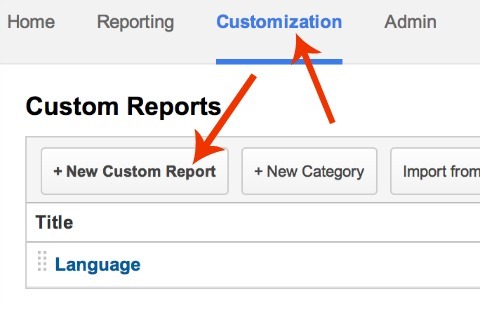
Özel raporunuza bir ad verin. Ardından, Metrik Gruplar altında, kampanyanızla ilişkilendirmek istediğiniz ölçümleri seçin. Aralarından seçim yapabileceğiniz birkaç tane var — işte size önerdiğim şeyler:
- Oturumlar
- Sayfa görüntülemeleri
- Sayfalar / Oturum
- Kullanıcılar
- Sayfada Geçirilen Süre
- Yeni Oturumların Yüzdesi
- Çıkma Oranı
- İşlemler
- gelir
Bu terimlere aşina değilseniz, Google Analytics temelleri hakkındaki bu gönderi bir sözlük ve platforma başlamak için ipuçları sağlar.
Ayrıntılı Boyut İncelemelerinde (Özel Rapor sayfasının biraz ilerisinde), Reklam'ı ve ardından Kampanya'yı seçin. Bu, bir kampanya adı UTM parametresiyle etiketlediğiniz tüm bağlantıları çeker.
Özel raporunuzu görmek için Kaydet'i tıklayın.
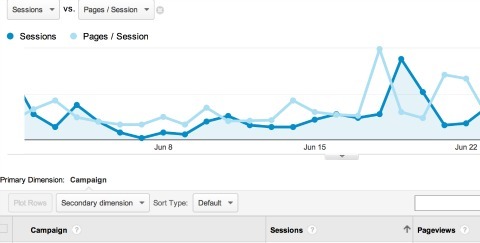
Google Analytics UTM parametrelerini, hesabınızla ilişkili olmayan diğer bağlantılara eklemediğiniz sürece sosyal medya ayırma testi, rapor size yalnızca Google'ın URL'sinde adlandırdığınız iki reklam grubunu gösterir oluşturucu.
Her kampanya, her bir değişkenin altında etiketlenen bağlantılarla ilişkili tüm verileri kapsar, böylece şunları yapabilirsiniz: sonuçları ölçmek için yan yana karşılaştırın.
Sonuç
Geleneksel bölünmüş test yöntemleri için bütçeniz yoksa, Google Analytics, kitlenizin belirli değişkenlere nasıl tepki verdiğini görmeniz için kolay bir yol sunar. Sürecin kurulması çok az zaman alır ve sonuçlar, gelecekteki sosyal medya içeriğini tanımlamak için iyi bir başlangıç noktasıdır.
Ne düşünüyorsun? Testi ayırmak için Google Analytics'i kullandınız mı? Hangi değişkenleri test ediyorsunuz? Aşağıdaki yorumlarda bize anlatın!



